Hoe de installatiedatum van stuurprogramma's in Windows 10 te controleren
Bijgewerkt Januari 2023: Krijg geen foutmeldingen meer en vertraag je systeem met onze optimalisatietool. Haal het nu op - > deze link
- Download en installeer de reparatietool hier.
- Laat het uw computer scannen.
- De tool zal dan repareer je computer.
Bij het oplossen van problemen op uw Windows 10-pc, wilt u misschien de versie van het apparaatstuurprogramma en de installatiedatum van het stuurprogramma weten. We hebben eerder besproken hoe u het versienummer van de driver kunt controleren. Deze keer zullen we zien hoe we de installatiedatum van het stuurprogramma in Windows 10 kunnen controleren.
U weet waarschijnlijk dat alle geïnstalleerde stuurprogramma's noch in het gedeelte Programma's en onderdelen van het Configuratiescherm, noch in het gedeelte Apps van de app Instellingen verschijnen. Alleen grafische en audiostuurprogramma's verschijnen meestal in het Configuratiescherm. We kunnen het Configuratiescherm of de app Instellingen dus niet gebruiken om de installatiedatum van een ander apparaatstuurprogramma dan grafische en audiostuurprogramma's te achterhalen.
Zeer weinig pc-gebruikers weten dat er een gemakkelijke manier is om de installatiedatum van een apparaatstuurprogramma te weten. We kunnen Apparaatbeheer gebruiken om de installatiedatum van een apparaatstuurprogramma in Windows 10 te achterhalen. Hier ziet u hoe u de installatiedatum van een stuurprogramma in Windows 10 kunt controleren.
Ken de installatiedatum van het apparaatstuurprogramma in Windows 10
Stap 1: open Apparaatbeheer door met de rechtermuisknop op de Start-knop te klikken en vervolgens op de optie Apparaatbeheer te klikken.
Belangrijke opmerkingen:
U kunt nu pc-problemen voorkomen door dit hulpmiddel te gebruiken, zoals bescherming tegen bestandsverlies en malware. Bovendien is het een geweldige manier om uw computer te optimaliseren voor maximale prestaties. Het programma herstelt veelvoorkomende fouten die kunnen optreden op Windows-systemen met gemak - geen noodzaak voor uren van troubleshooting wanneer u de perfecte oplossing binnen handbereik hebt:
- Stap 1: Downloaden PC Reparatie & Optimalisatie Tool (Windows 11, 10, 8, 7, XP, Vista - Microsoft Gold Certified).
- Stap 2: Klik op "Start Scan" om problemen in het Windows register op te sporen die PC problemen zouden kunnen veroorzaken.
- Stap 3: Klik op "Repair All" om alle problemen op te lossen.
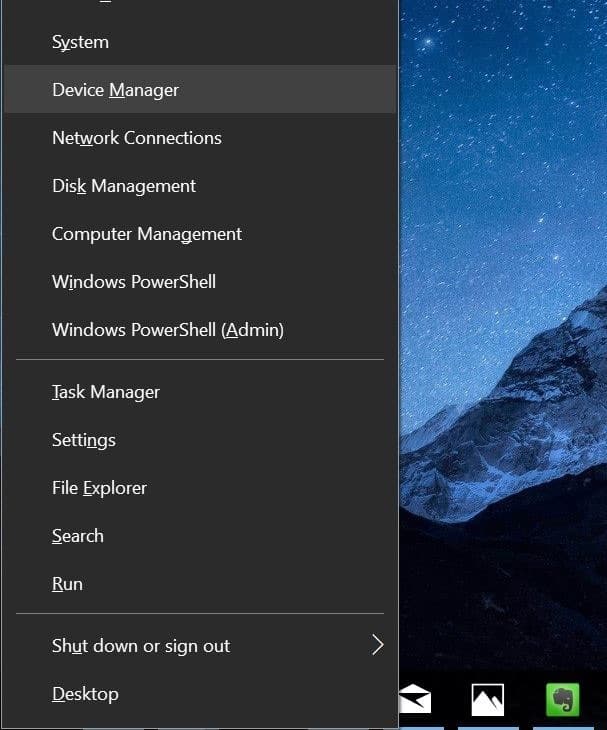
Stap 2: zoek in het venster Apparaatbeheer naar het apparaatitem waarvan u de installatiedatum van het stuurprogramma wilt weten. Als u bijvoorbeeld de installatiedatum van het touchpad-stuurprogramma wilt weten, zoekt u naar het item.
Stap 3: klik met de rechtermuisknop op de vermelding van het apparaat (waarvan u de installatiedatum van het stuurprogramma wilt weten) en klik vervolgens op Eigenschappen om te openen het dialoogvenster met eigenschappen van de bestuurder.
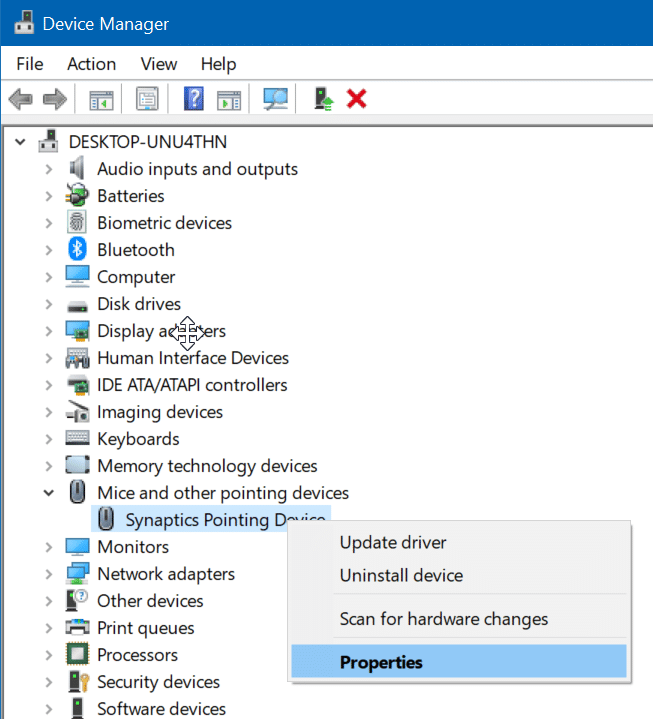
Stap 4: ga naar het tabblad Details . Selecteer in het vervolgkeuzemenu Eigenschap de optie Datum eerste installatie om de oorspronkelijke installatiedatum van het stuurprogramma te zien in het gedeelte Waarde . Als u de datum wilt weten waarop het stuurprogramma is bijgewerkt naar de huidige versie, selecteert u in plaats daarvan de optie Installatiedatum .
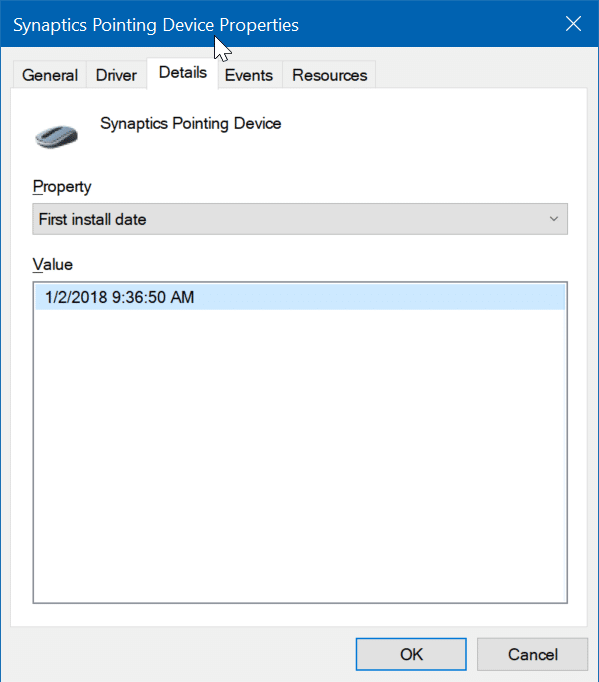
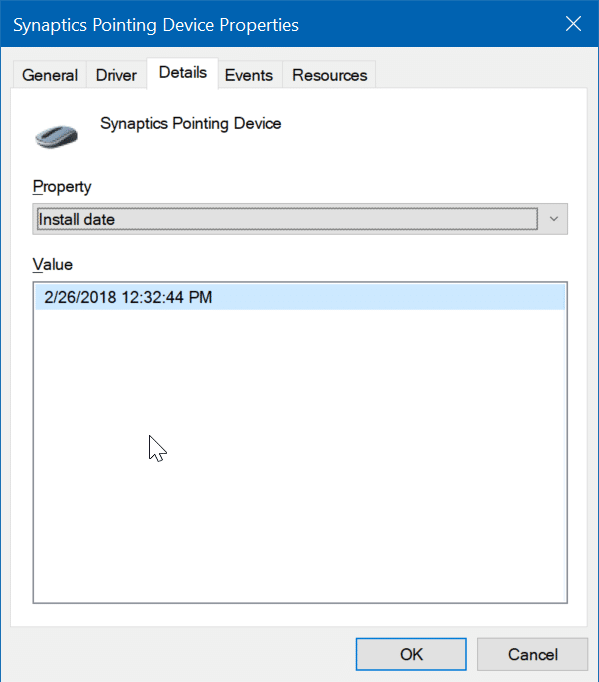
Mogelijk krijgt u dezelfde datum voor zowel de eerste installatiedatum als de installatiedatum als het stuurprogramma geen update heeft ontvangen sinds de installatiedatum of als u de automatische stuurprogramma-updates in Windows 10 hebt gestopt.
Misschien wil je ook lezen hoe je een oude stuurprogramma-handleiding verwijdert.

